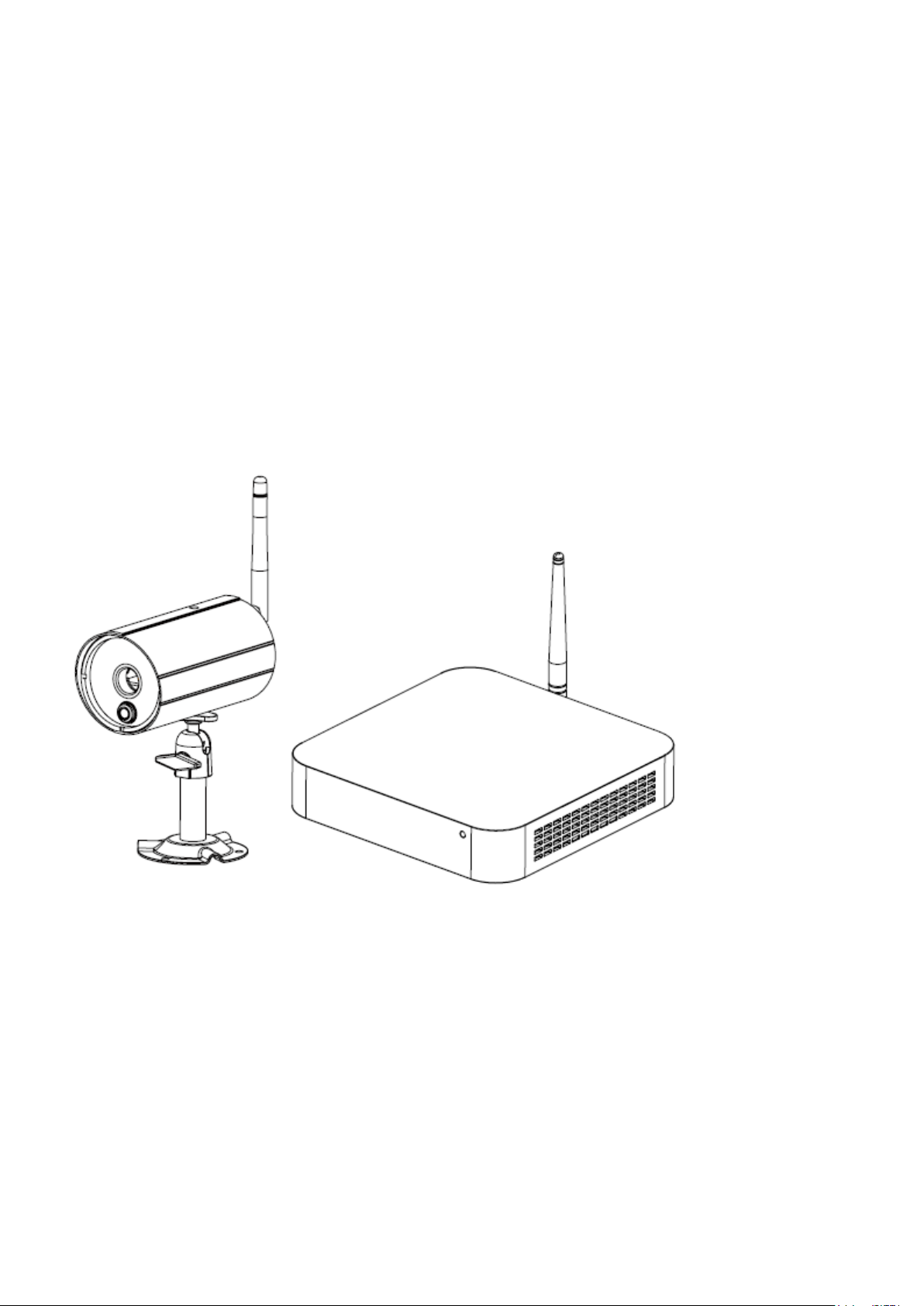
Enregistreur vidéo numérique
Instructions d'installation et d'utilisation
Modèle : WDVR740S
Version 1.0
VEUILLEZ LIRE CE MANUEL ATTENTIVEMENT AVANT D'UTILISER CE PRODUIT ET CONSERVER CE
MANUEL AFIN DE POUVOIR L'UTILISER DANS L'AVENIR.
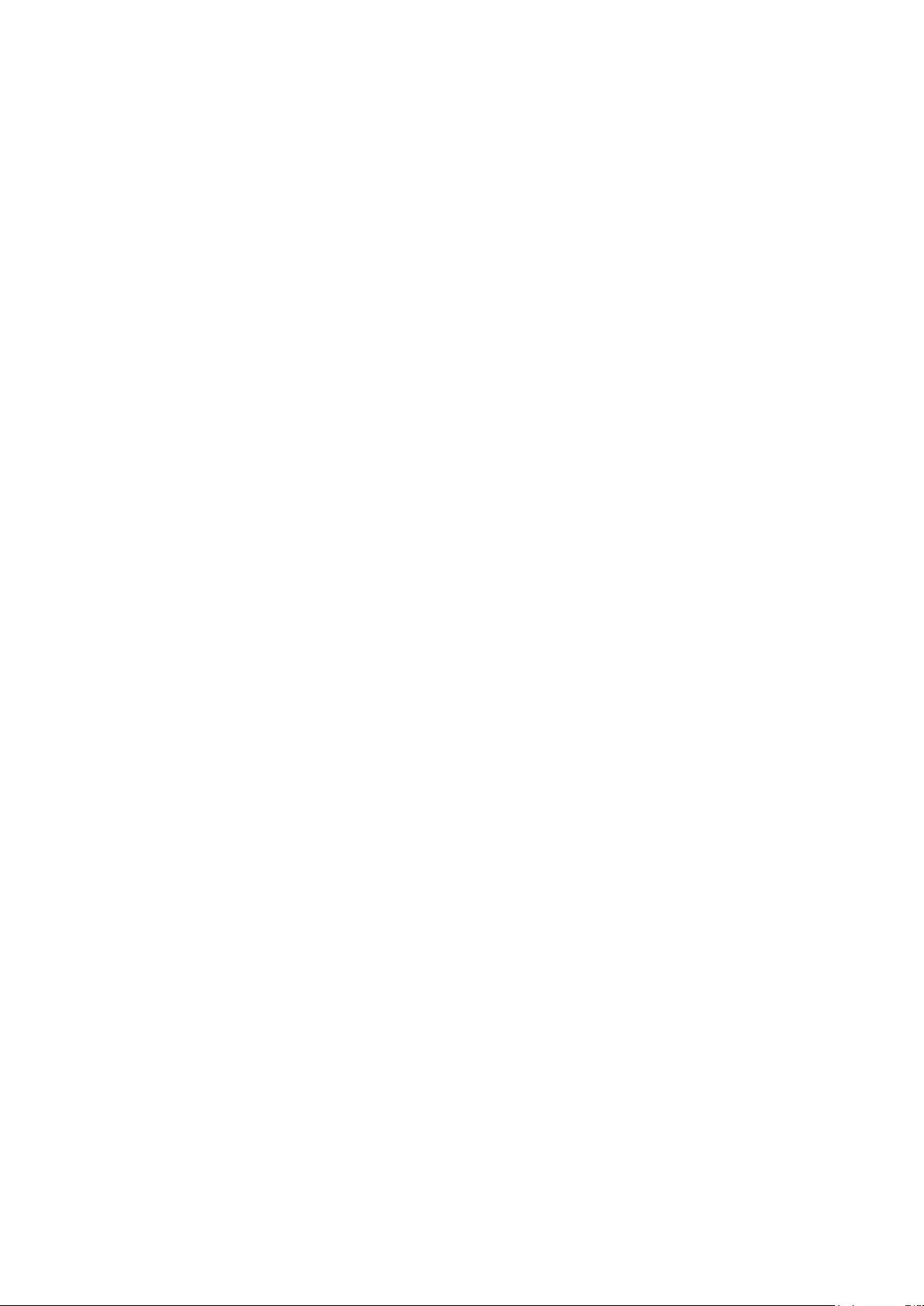
L'ENREGISTREUR VIDÉO NUMÉRIQUE SANS FIL est capable de diffuser des vidéos de haute qualité
directement sur vos périphériques intelligents, ce qui requiert une bande passante Internet plus
importante. Selon les conditions locales de votre Internet, vos périphériques mobiles peuvent afficher
un écran noir ou se déconnecter temporairement du WDVR.
*Assurez-vous que le WDVR fonctionne avec une bande passante suffisante, 1.5 Mbps (vitesse de
téléchargement) est suggéré par caméra.
* Pour obtenir les meilleures performances, les périphériques mobiles doivent être sur un réseau mobile
Wi-Fi ou 4G pour bénéficier de la vitesse de chargement maximale.
* Lorsque la transmission Internet est faible, votre WDVR APP passera automatiquement en mode relai :
• En ajustant la qualité de l'image sur « faible » dans la section de réglages de la caméra, les performances
du WDVR APP pourront être améliorées.
* Votre bande passante Internet est limitée. Pour obtenir de meilleures performances, essayez d'éviter
d'avoir plus de deux utilisateurs connectés simultanément au WDVR.
* Assurez-vous que vos périphériques sans fil sont équipés d'une technologie à jour, Un processeur 1,5GHz
double cœur ou équivalent est recommandé.
* Veuillez vous assurer que la carte mémoire que vous utilises est de CLASSE 10.
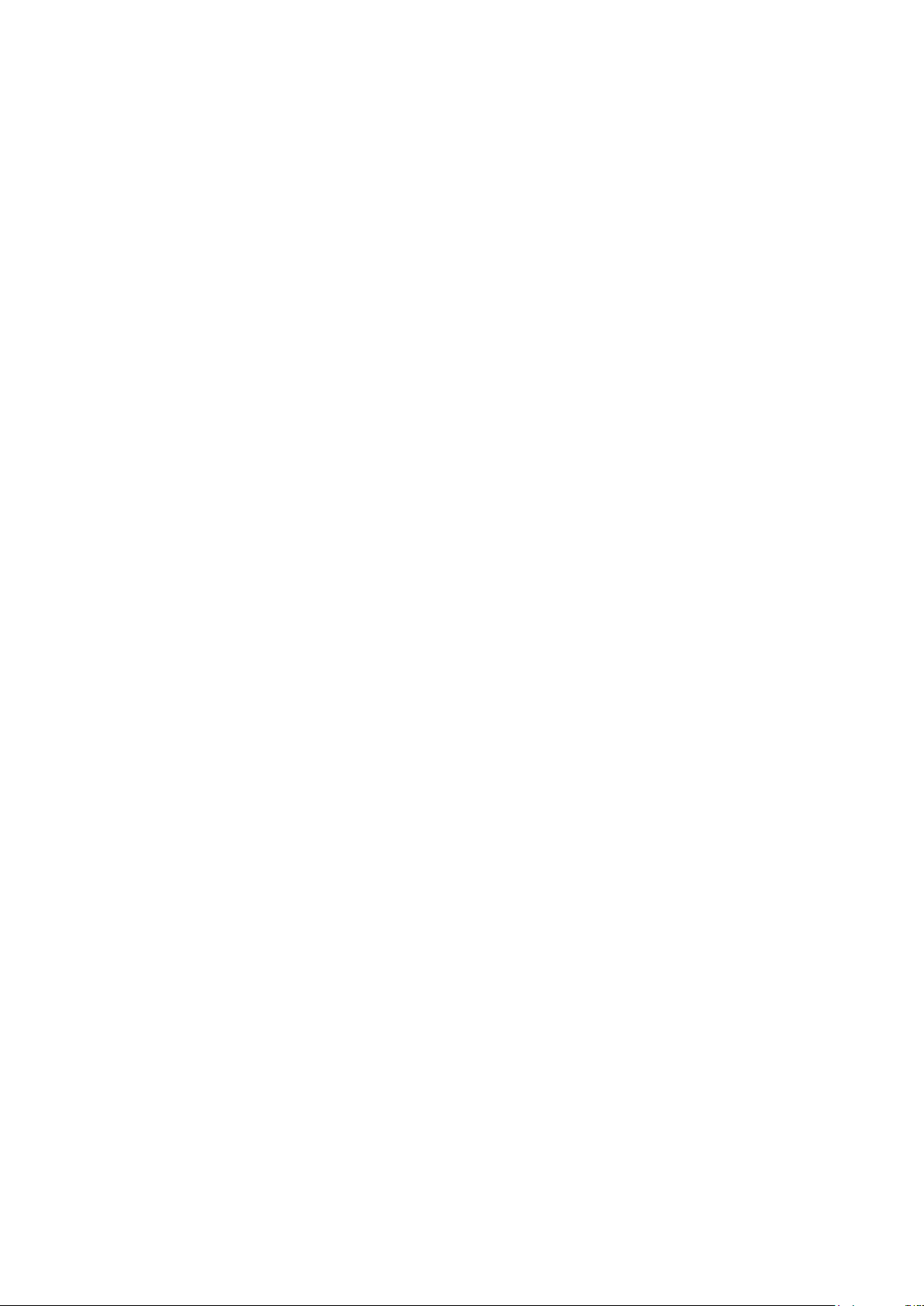
TABLE DES MATIÈRES
INTRODUCTION .................................................................................................................................................. 3
IMPORTANTES PRÉCAUTIONS DE SÉCURITÉ ........................................................................................... 3
CONNAITRE VOS PÉRIPHÉRIQUES ................................................................................................................ 5
CONSOLE DU RÉCEPTEUR NUMÉRIQUE SANS FIL .................................................................................. 6
CAMÉRA PIR NUMÉRIQUE D'EXTÉRIEUR SANS FIL .................................................................................. 8
INSTALLER VOS PÉRIPHÉRIQUES ................................................................................................................ 10
CONNECTER LE DVR SANS FIL À VOTRE TV/MONITEUR ....................................................................... 10
INSTALLER VOTRE CAMÉRA ....................................................................................................................... 11
CONNECTER LA SOURIS ............................................................................................................................. 13
CONNECTER À LA TV ................................................................................................................................... 14
CONNECTER L'ETHERNET .......................................................................................................................... 15
INSÉRER LA CARTE MÉMOIRE ................................................................................................................... 16
FONCTIONNEMENT DE BASE ........................................................................................................................ 17
MENU DE SÉLECTION RAPIDE ................................................................................................................... 17
VISUALISATION EN TEMPS RÉEL AVEC AFFICHAGE QUADRUPLE ....................................................... 18
VISUALISATION EN TEMPS RÉEL AVEC AFFICHAGE QUADRUPLE INTELLIGENT .............................. 18
VISUALISATION EN TEMPS RÉEL AVEC AFFICHAGE DYNAMIQUE ........................................................ 19
MENU PRINCIPAL ......................................................................................................................................... 19
LECTURE DES FICHIERS VIDÉO ENREGISTRÉS ..................................................................................... 19
BALAYAGE AUTOMATIQUE .......................................................................................................................... 19
CONFIGURATION DE SURVEILLANCE À DISTANCE ................................................................................... 20
DÉCOUVRIR LE MENU PRINCIPAL ................................................................................................................ 21
PARAMÈTRES AVANCÉS ................................................................................................................................ 23
CONFIGURATION DE LA CAMÉRA .............................................................................................................. 23
CONFIGURATION DE L'ENREGISTREUR ................................................................................................... 25
LISTE D'ÉVÉNEMENT ................................................................................................................................... 30
CONFIGURATION DU SYSTÈME ................................................................................................................. 31
CONFIGURATION DU STOCKAGE .............................................................................................................. 33
DÉPANNAGE ..................................................................................................................................................... 35
CARACTÉRISTIQUES DU PRODUIT ............................................................................................................... 37
ANNEXE : LISTE DES COMPATIBILITÉS ....................................................................................................... 38
1
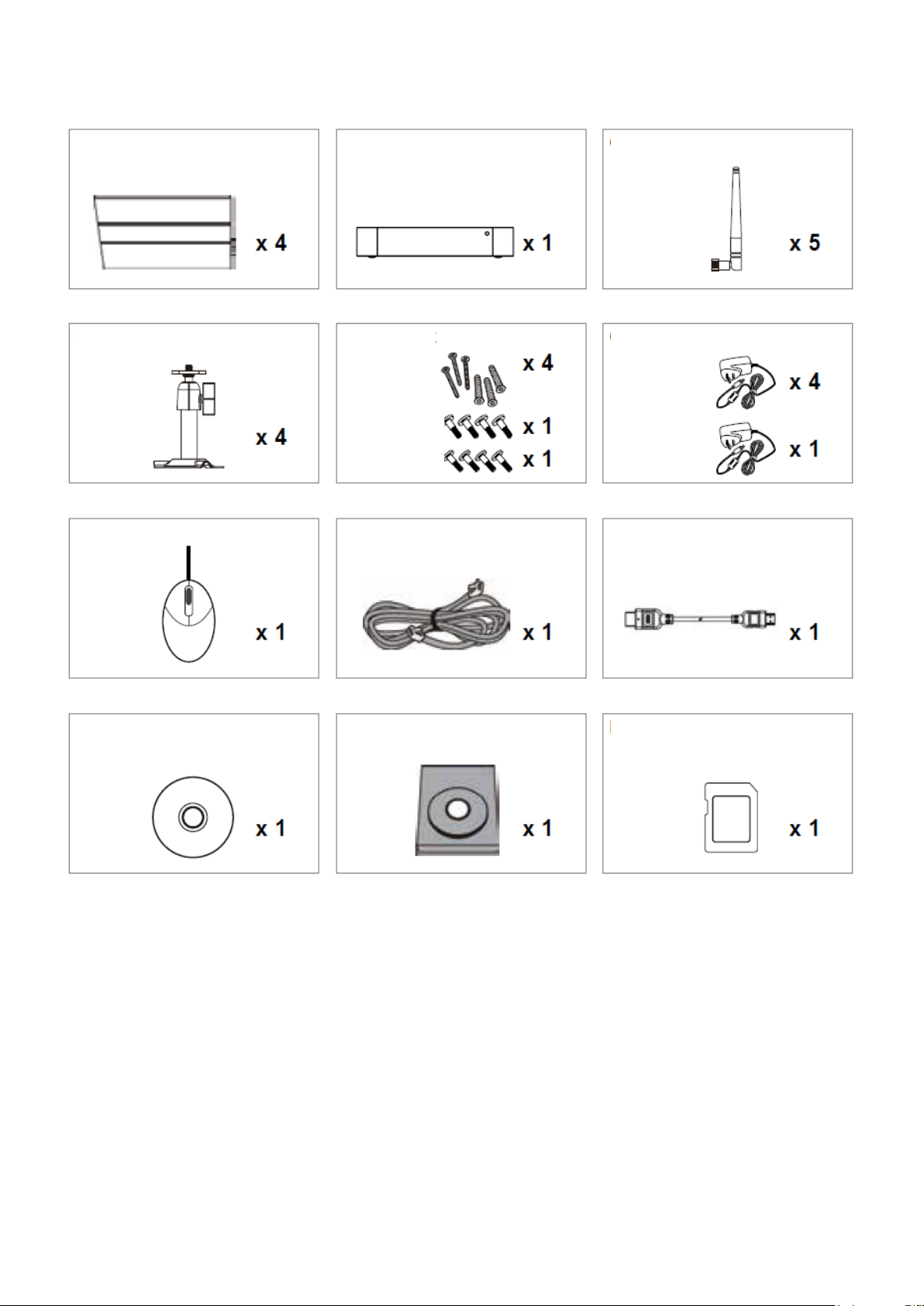
CONTENU DU KIT :
*Pour la mise en réseau :
- Routeur à capacité DHCP
- Bande passante de téléchargement de 1,5Mbps ou
plus (à la fois pour la maison et le périphérique
mobile).
- iPhone4S/Mini iPad ou au delà.
- Android 1,2G / 1,5G double cœur ou au-delà.
*Pour l'enregistrement :
- 2TB HDD max. pris en charge (max. 5V/1A
alimentation USB prise en charge).
*Pour l'écran :
- Pour obtenir les meilleures performances,
utilisez le câble HDMI inclus.
IR d'extérieur sans fil
numérique
Récepteur numérique sans fil
Console
Antenne de caméra / récepteur
Support de caméra
Paquet de vis
Pour caméra
Pour HDD
Vis métrique
Vis universelle
Adaptateur caméra / récepteur
Adapatetur
électrique 5V/1A
Adapatetur
électrique WDVR
12V/2A
Souris
Câble Ethernet
Câble HDMI
CD mode d'emploi
HDD (facultatif)
Carte mémoire (facultative)
Condition de système minimum pour le DVR :
2
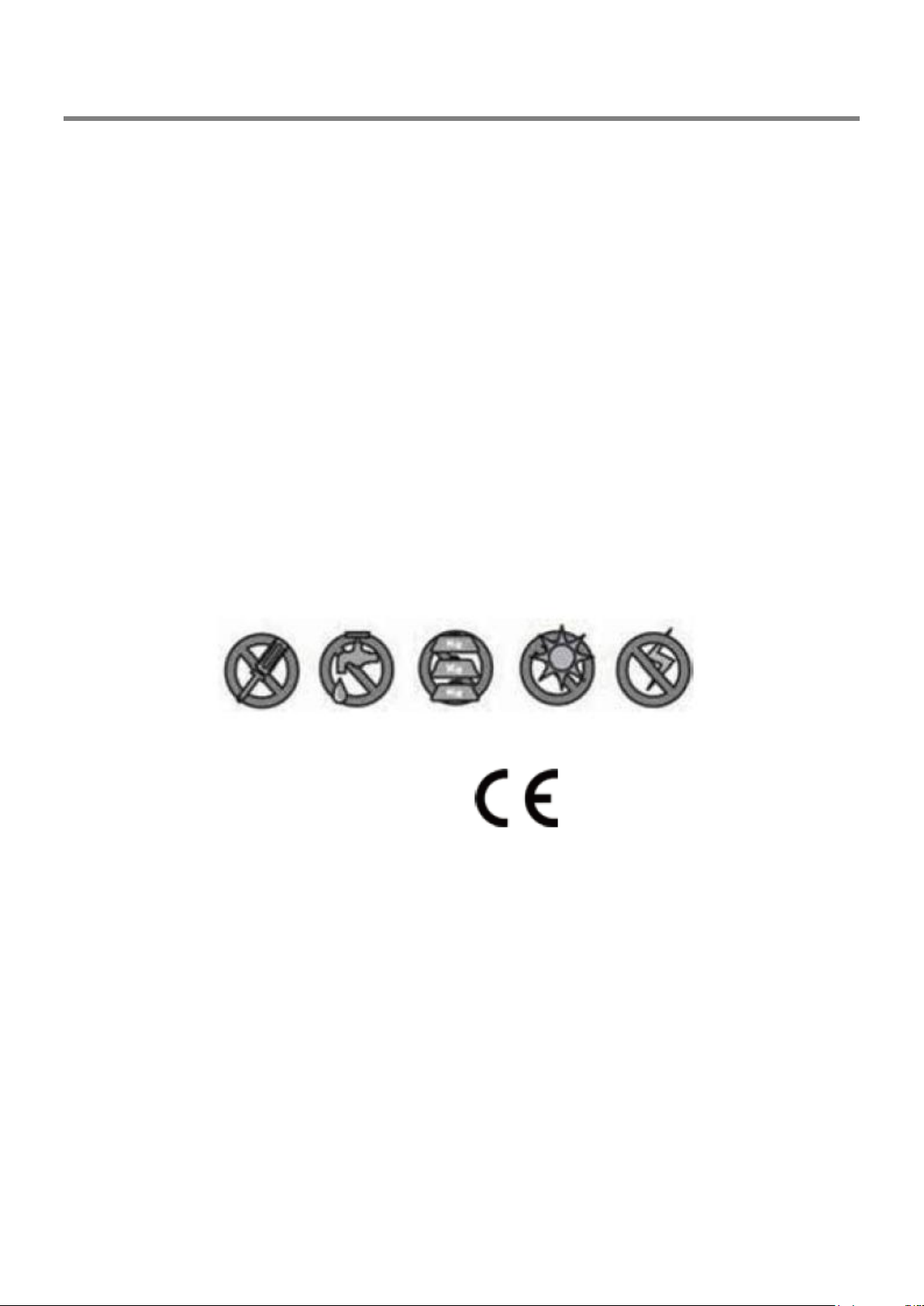
INTRODUCTION
Déclaration de conformité FCC : Cet appareil est conforme à
la partie 15 de la réglementation FCC. Son fonctionnement
est soumis aux deux conditions suivantes : (1) cet appareil ne
doit pas causer des interférences nuisibles, et (2) cet appareil
doit pouvoir recevoir toute interférence, y compris des
interférences qui pourraient provoquer un mauvais
fonctionnement.
Les produits avec le marquage CE sont
conformes aux directives EMC (2004/108/EC), sur
les basses tensions (73/23/EEC), R&TTE
(1999/5/EC), ROHS (2011/65/EU) promulguées par
la Commission de la communautés européenne. La
conformité aux directives impliquent la conformité
aux normes européennes suivantes :
EMC : EN 301 489
LVD : EN 60950
Radio : EN 300 328
IMPORTANTES PRÉCAUTIONS DE SÉCURITÉ
Les dommages qui découleraient du non-respect des instructions de ce manuel pourront annuler la garantie ! Nous ne
serons pas tenus responsables des dégâts à des biens ou à des personnes provoqués par de mauvaises manipulations ou le
non-respect de ces remarques de sécurité ! Toute réclamation dans le cadre de la garantie sera nulle et non recevable dans
ces cas.
1. Ne pas laisser tomber, ne pas percer ou désassembler la caméra, sinon la garantie sera annulée.
2. Ne pas faire entrer en contact avec de l'eau et manipuler la caméra avec des mains sèches.
3. Ne jamais tirer les cordons d'alimentation. Retirer le cordon de la prise murale par son connecteur.
4. Ne pas exposer la caméra à des températures élevées ou la laisser en plein soleil. Vous risquez
d'endommager la caméra ou un mauvais fonctionnement temporaire de la caméra.
5. Manipuler les appareils avec soin. Éviter d'exercer une pression forte sur le corps de la caméra.
6. Pour votre sécurité, éviter d'utiliser la caméra ou d'alimenter la caméra en cas d'orage ou d'éclair.
7. Retirer l'adaptateur d'alimentation pendant de longues périodes d'inutilisation.
8. Utiliser les accessoires et les adaptateurs d'alimentation fournis par le fabricant.
9. Pour se conformer aux règlements sur la responsabilité des parents, garder les appareils hors de la
portée des enfants.
10. Vérifier les câbles d'alimentation afin qu'ils ne soient pas piétinés ou endommagés par des bords
tranchants chaque fois que les appareils sont en fonctionnement.
3
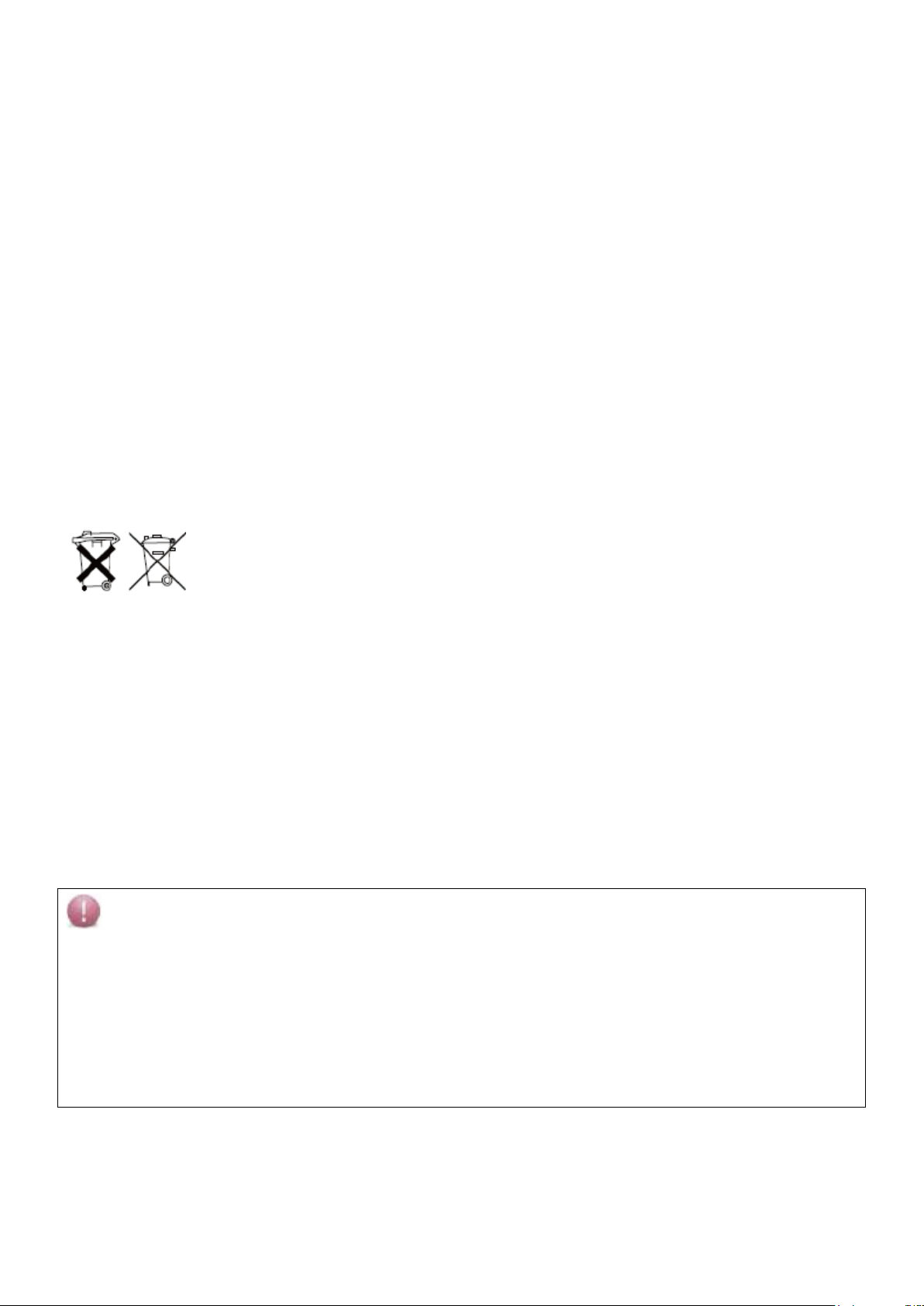
AVERTISSEMENT FCC/CE
ATTENTION
• Ce produit est conçu avec un microphone à haute sensibilité intégré. Veuillez conserver la caméra
éloignée du récepteur (à au moins 3 ou 5 mètres de distance) pour éviter qu'un crissement se produise.
Sinon, abaissez le volume du récepteur si les caméras sont placées à proximité du récepteur.
• N'insérez et ne retirez pas la carte mémoire et/ou le HDD (version interne/externe) lorsque le système est
en fonctionnement. Cela pourrait causer un dysfonctionnement du système et/ou endommager le support
de stockage. Il est fortement recommandé de formater la carte mémoire et/ou le HDD avant le premier
fonctionnement du système et régulièrement par la suite.
Cet équipement a été testé et est conforme aux limites de puissance des appareils numériques de classe B,
en accord avec la Partie 15 de la réglementation FCC et ETSI(EN) 300328. Ces limites sont conçues pour
fournir une protection raisonnable contre les interférences nuisibles des installations domestiques. Cet
équipement génère, utilise et peut émettre des ondes radio et s'il n'est pas installé ou utilisé conformément aux
instructions, peut causer des interférences pouvant perturbées les communications radio. Toutefois, il n'est
pas garanti qu’aucune interférence ne survienne dans une installation spécifique. Si cet équipement génère
des interférences nuisibles à la réception de stations de radio ou d'équipement de télévision, ce qui peut être
déterminé en l'éteignant et en l'allumant, l'utilisateur est encouragé à essayer de corriger les interférences par
une ou plusieurs des mesures suivantes :
● Réorientez ou déplacez l'antenne de réception.
● Déplacez l'équipement plus loin du récepteur.
● Branchez l'équipement à une prise d'un circuit différent de celui auquel le récepteur est connecté.
● Consultez le concessionnaire ou un technicien radio/TV expérimenté pour avoir d'autres suggestions.
Vous êtes informé que des modifications ou des altérations de cet équipement non approuvées expressément
par la partie responsable peuvent annuler l'autorisation accordée aux utilisateurs d'exploiter l'équipement.
MISE AU REBUT
Si le système de caméra ne fonctionne plus ou ne peut plus être réparé, il doit être mis au
rebut selon la réglementation locale en vigueur.
Élimination des batteries ou accumulateurs usagés.
Vous êtes obligé par la loi (arrêté sur les piles) de recycler toutes les batteries et accumulateurs usagés.
L'élimination des batteries ou des accumulateurs usagés avec les déchets habituels domestiques est interdite !
Les batteries ou les accumulateurs qui contiennent des substances dangereuses sont marqués d'un symbole
sur le côté. Ces symboles indiquent qu'il est interdit d'éliminer ces batteries ou accumulateurs avec les
déchets domestiques. Les abréviations respectives de ces métaux lourds sont : Cd=cadmium, Hg=mercure,
Pb=plomb. Vous pouvez recycler les batteries et les accumulateurs usagés qui ne peuvent plus être rechargés
auprès des points de collecte prévus dans votre commune, des points de vente ou tout autre endroit où les
batteries ou les accumulateurs sont vendus. Suivre ces instructions vous permet de satisfaire entièrement les
obligations au regard de la loi et vous contribuerez ainsi à la protection de l'environnement !
4
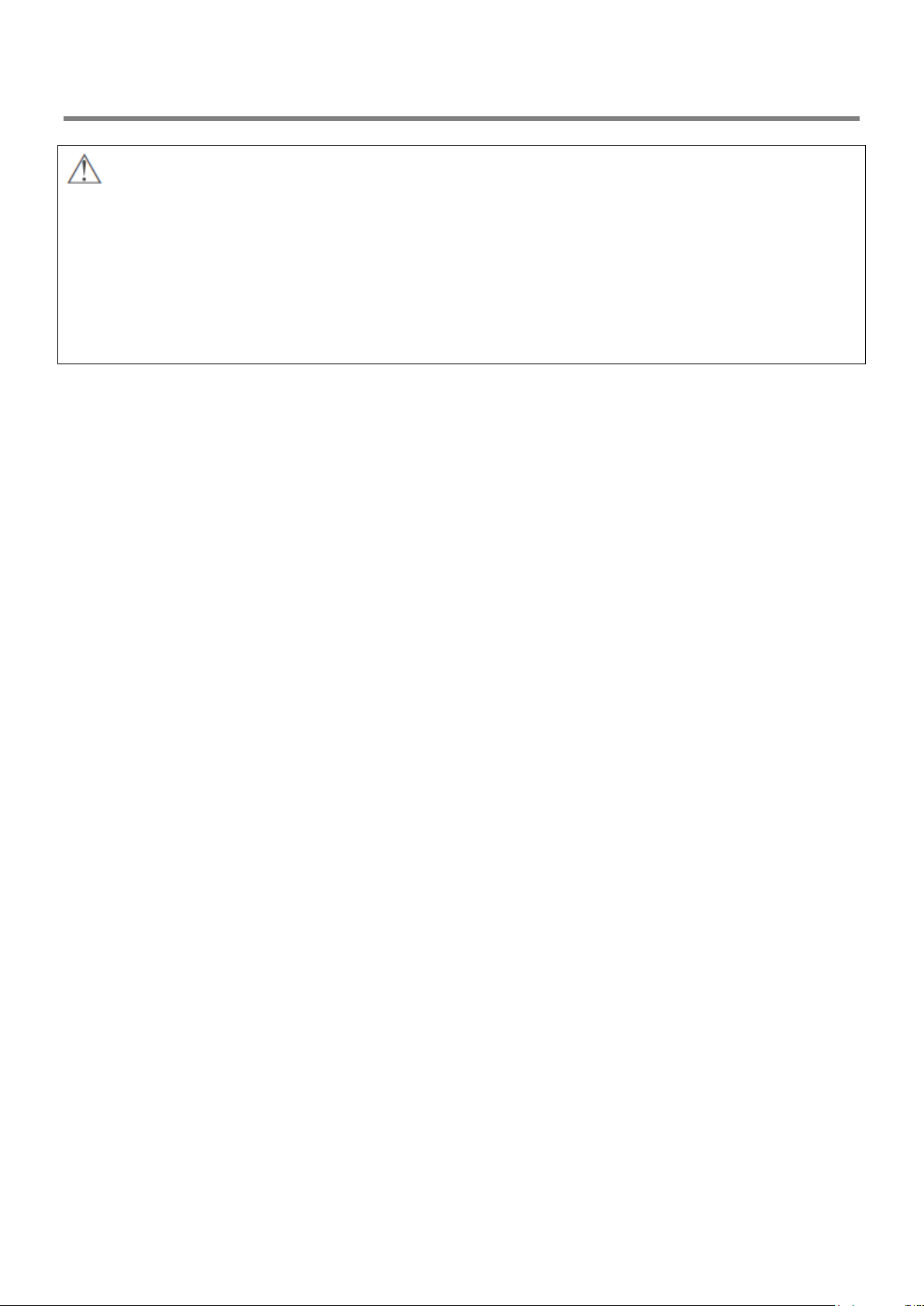
CONNAÎTRE VOS PÉRIPHÉRIQUES
AVANT D'INSTALLER LE PRODUIT
• Veuillez lire attentivement le mode d'emploi.
• Veuillez déballer soigneusement toutes les boîtes et confirmer que toutes les pièces sont présentes.
• Assurez-vous que vous utilisez uniquement les alimentations électriques recommandées. Les dommages
causés à la caméra ou au récepteur par une tension ou un câblage incorrect ne sont pas couverts par la
garantie.
• Couper les câbles annulerait la garantie.
• Ne pas laisser tomber, percer ou démonter la caméra ou le récepteur.
Le système de DVR numérique sans fil est constitué d'une unité DVR, qui peut recevoir des données audio et
vidéo de 4 caméras numériques sans fil au maximum et qui peut stocker les données sur le HDD. Vous
pouvez visualiser les données en temps réel, ou plus tard, ou visualiser à distance avec un appareil mobile
disposant d'une connexion à Internet, comme un ordiphone ou une tablette.
Les caméras numériques sans fil sont capables de transférer sans fil les données audio et vidéo compressées
à un format numérique qui assure une connexion sans fil efficace et sécurisée « sans interférence » à l'unité
DVR.
La méthode de transfert de l'audio et de la vidéo est sécurisée et privée, elle élimine le besoin d'installer des
câbles entre le récepteur et les caméras, en assurant une installation rapide et facile avec un coût minimum.
5
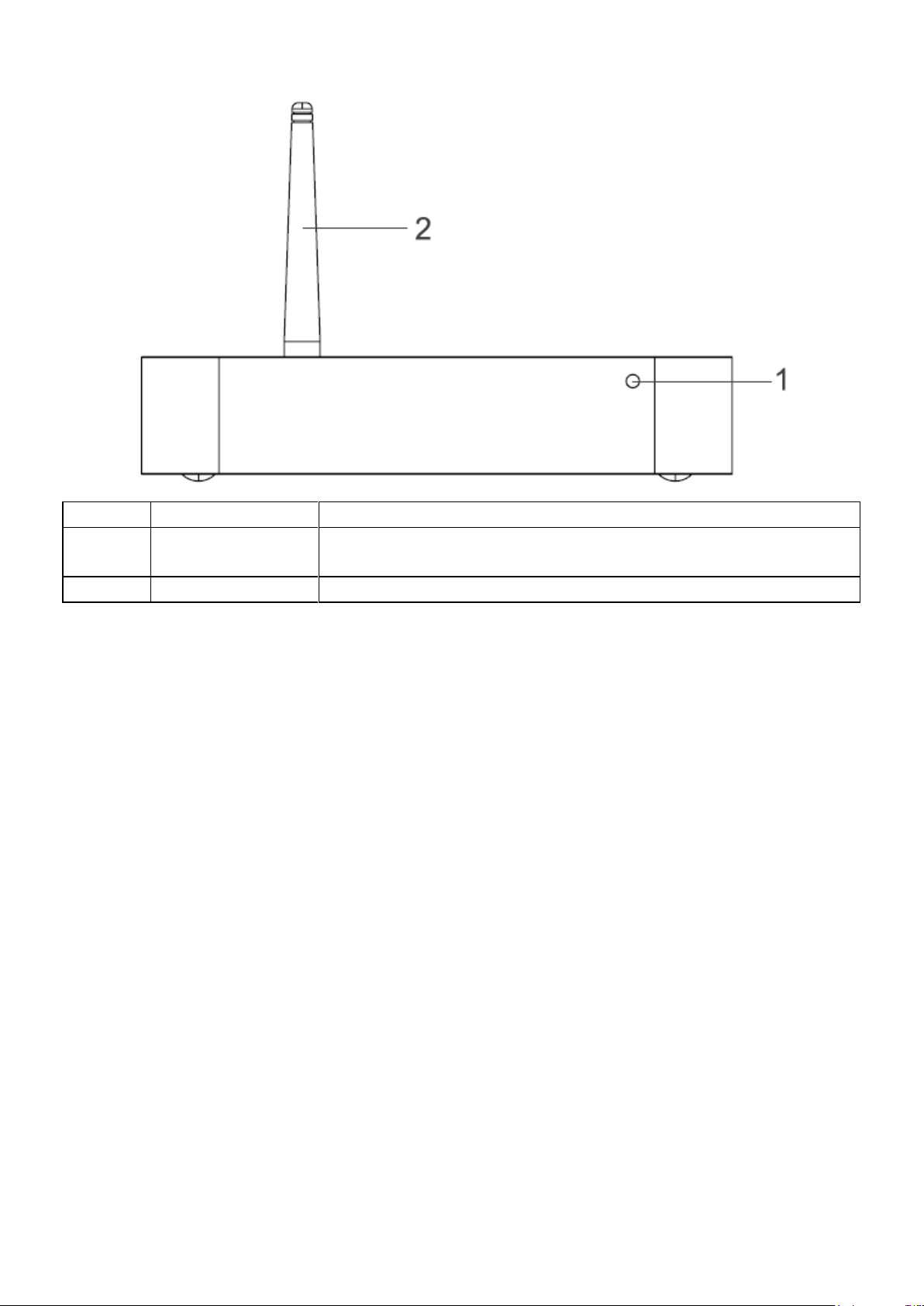
RÉCEPTEUR NUMÉRIQUE SANS FIL
Article
Nom
Fonction
1
Indicateur
d'alimentation
Indique le statut d'alimentation marche/arrêt
2
Antenne
Transmettre/recevoir des données numériques audio/vidéo sans fil
6

Article
Nom
Fonction
1
Port HDMI
Sortie Vidéo & Audio (TV)
2
Port USB
Souris
3
Port RJ45
Connexion Internet (Routeur)
4
Entrée d'alimentation
Transformateur CC 12V
5
Bouton de réinitialisation
Système de réinitialisation
6
Fente pour micro carte mémoire
Emplacement de l'insertion de micro carte mémoire
7
Interrupteur marche/arrêt
Marche/arrêt de la console de récepteur numérique sans fil
8
Connecteur SMA
Installation de l'antenne de récepteur (à visser)
Note :
• Veuillez connecter le câble HDMI à la TV avant de mettre en marche la console de récepteur numérique
sans fil.
• Veuillez insérer la carte mémoire avant de mettre en marche la console de récepteur numérique sans fil.
• Veuillez connecter votre HDD externe avant de mettre en marche la console de récepteur numérique sans
fil (s'applique uniquement à la version à HDD externe)
7
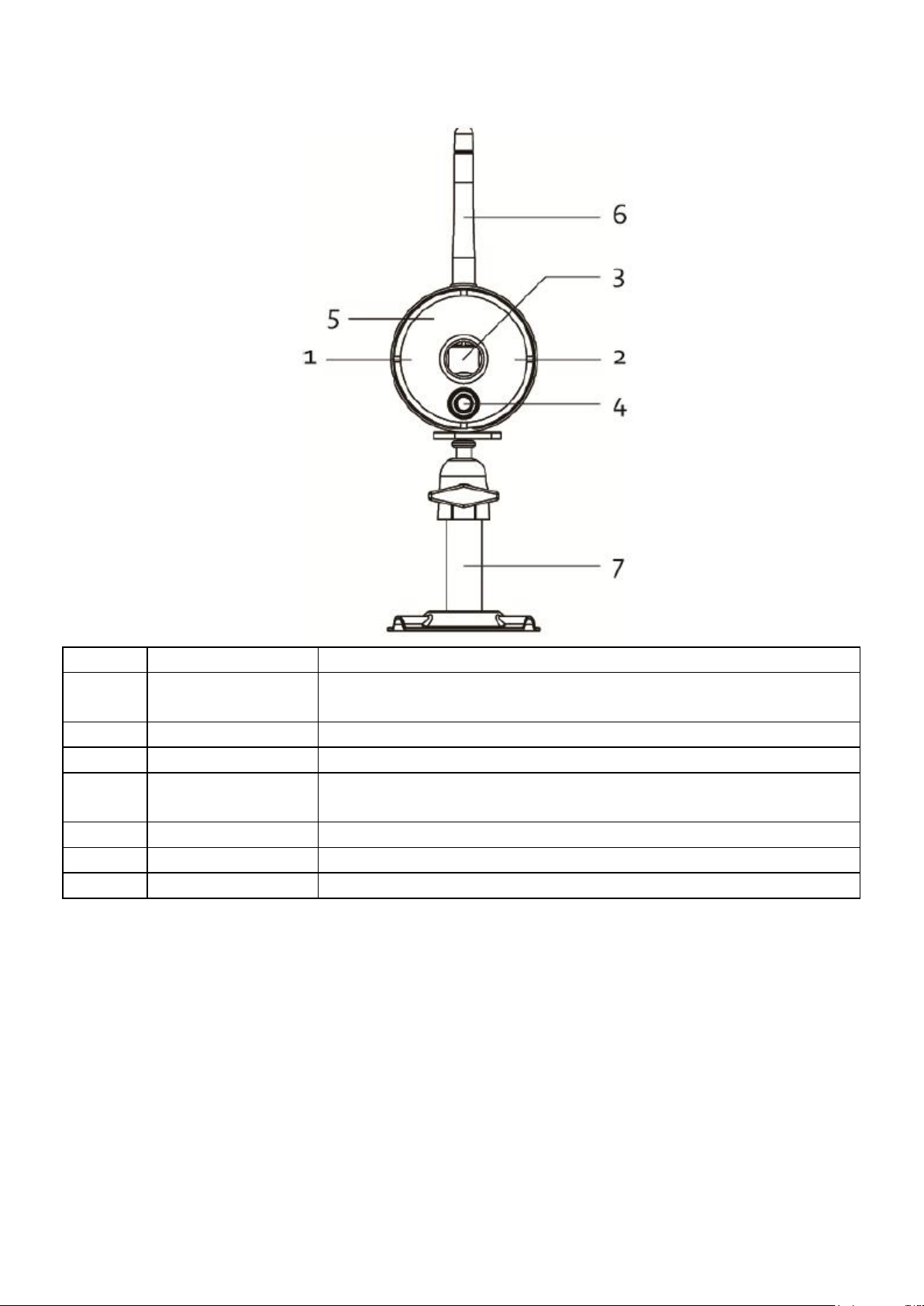
CAMÉRA PIR NUMÉRIQUE D'EXTÉRIEUR SANS FIL
Article
Nom
Fonction
1
Indicateur
d'alimentation
Indique le statut d'alimentation marche/arrêt
2
Indicateur de liaison
Indique le statut de transfert de données sans fil
3
Objectif
Capture d'image
4
PIR
Capteur infrarouge passif pour la détection des émissions de chaleur de
biomasse (humains, animaux, etc.)
5
DEL IR
Vision nocturne
6
Antenne
Transmettre/recevoir des données numériques audio/vidéo sans fil
7
Support de caméra
Fixe la caméra au mur, au plafond et/ou sur une surface plate
8
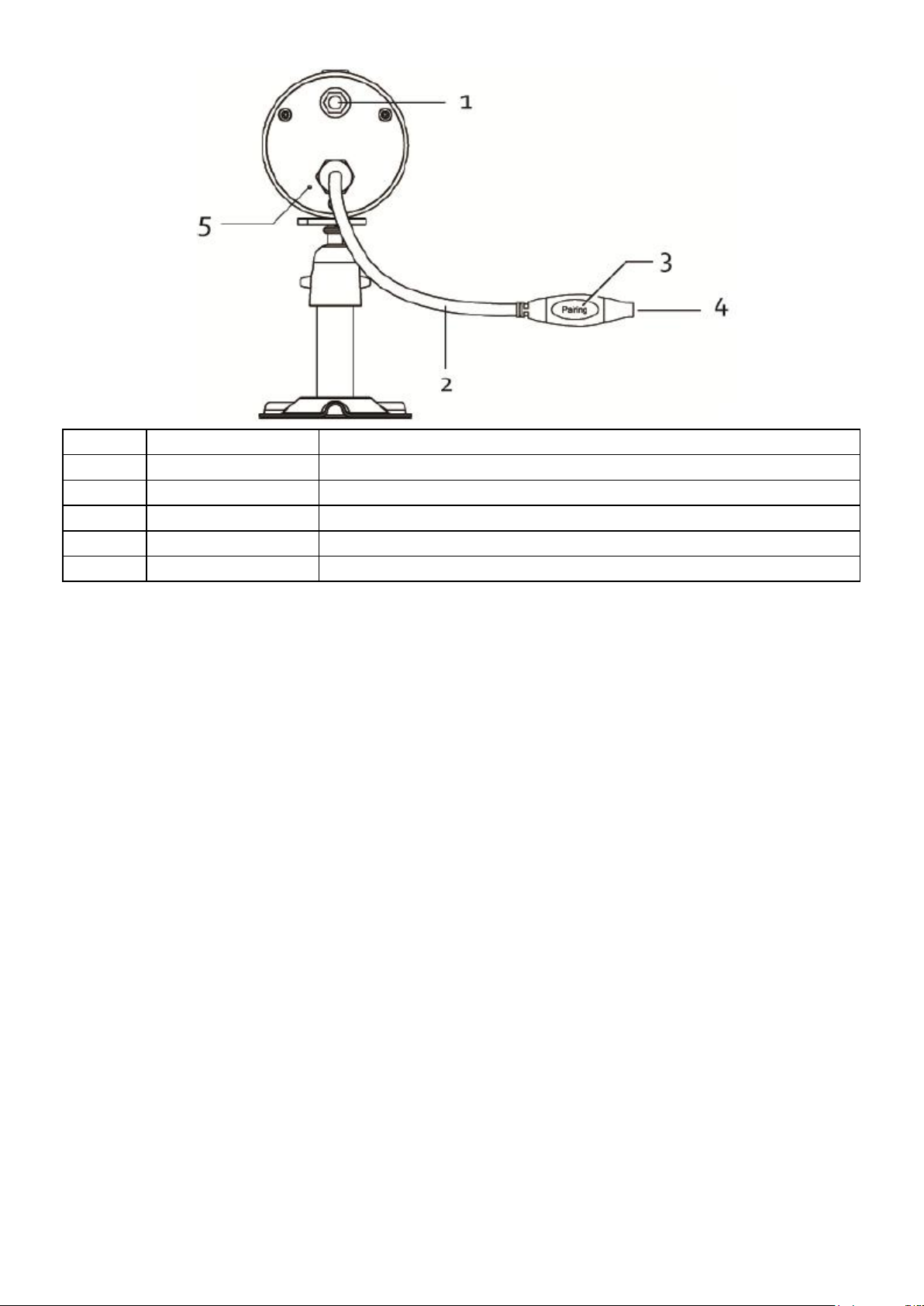
Article
Nom
Fonction
1
Connecteur SMA
Installation de l'antenne de caméra (à visser)
2
Câble électrique
Apporte l'alimentation à la caméra
3
Bouton de pairage
Connecte la caméra au récepteur
4
Entrée d'alimentation
Transformateur CC 5V/1A
5
Microphone
Capture l'audio
9
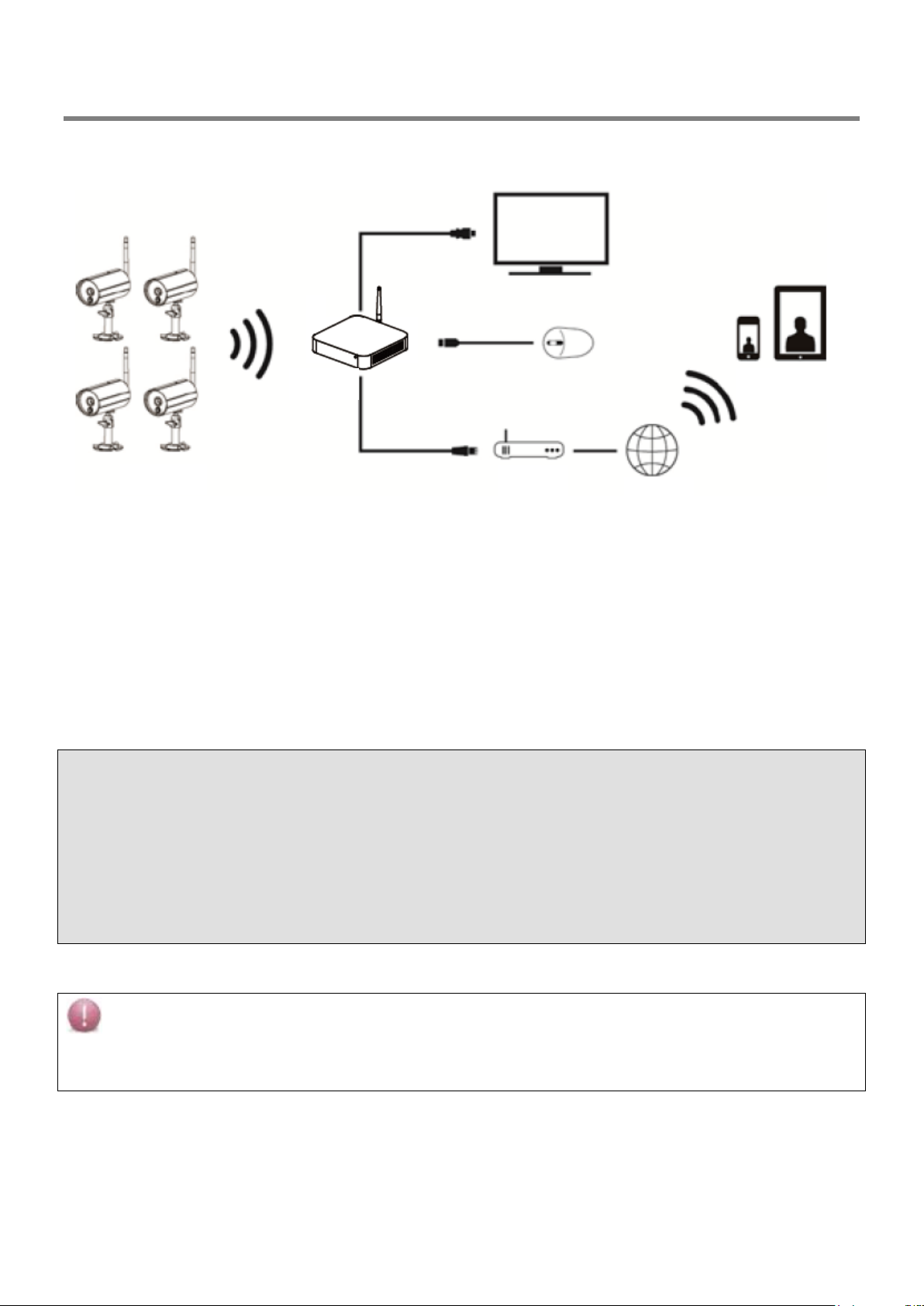
INSTALLER VOS PÉRIPHÉRIQUES
Note :
• L'interface HDMI configure/ajuste automatiquement la sortie audio au format adéquat pris en charge par
la TV/moniteur.
• Veuillez utiliser l'ajustement du volume de la TV pour ajuster le niveau sonore.
• Il sera peut-être nécessaire de réinitialiser l'entrée de la TV pour transmettre le signal WDVR de l'HDMI.
• Si votre alimentation HDD externe nécessite plus d'1A, veuillez utiliser une source d'alimentation
indépendante pour alimenter le HDD. Les 2 ports USB N'assureront PAS l'alimentation électrique du HDD
en même temps.
L'INDICATION SANS FIL
Lorsque le DVR et la caméra sont connectés et reçoivent un bon signal sans fil, le voyant DEL vert sur la
caméra et le voyant DEL vert sur le DVR s'allumeront.
Caméra
Récepteu
Routeur
Internet
Périphérique
CONNECTER LE DVR SANS FIL À VOTRE TV/MONITEUR
1. Connectez l'antenne de récepteur incluse et la souris au dos du récepteur.
2. Connectez le câble Ethernet inclus du récepteur au routeur.
3. Connectez le câble HDMI inclus du récepteur au connecteur HDMI sur la TV/moniteur.
4. Insérez la carte mémoire/connectez le HDD au récepteur (s'il y a lieu).
5. Connectez le transformateur électrique fourni au récepteur pour alimenter la source (prise électrique
murale).
6. Mettez le récepteur en marche, la console de récepteur numérique sans fil est désormais prête à utilisation.
7. Allumez la TV/le moniteur et passez sur la bonne source d’entrée HDMI.
10

INSTALLER VOTRE CAMÉRA
1. Trouvez un emplacement convenable pour installer la caméra.
2. Fixez le support de caméra au mur en utilisant les chevilles et les vis incluses.
3. Desserrez la vis papillon du support de la caméra et sécurisez le corps de la caméra au support.
Assurez-vous que la caméra est en position droite (par rapport à votre environnement de visualisation).
Vissez l'antenne à l'arrière de la caméra.
11

Montage au plafond
Montage mural
4. Branchez le transformateur électrique à la caméra et à une prise électrique adaptée. Le voyant DEL
ROUGE d'alimentation s'allume. La caméra est à présent prête à être utilisée.
5. Effectuez le pairage des nouvelles caméras au DVR. Les caméras incluses dans la confection qui a été
achetée sont déjà appariées au récepteur WDVR.
12

CONNECTER LE HDD EXTERNE/DISQUE FLASH (VERSION DE WDVR À HDD EXTERNE)
Note :
• Assurez-vous que le WDVR est à l'arrêt avant de connecter votre disque HDD/Flash.
• L'alimentation USB maximale prise en compte pour le disque HDD/Flash est 5V/1000mA. Veuillez utiliser
l'alimentation extérieure pour votre disque HDD/Flash si votre disque HDD/Flash nécessite plus de
1000 mA.
• Formatez toujours votre disque HDD/Flash avant la première utilisation.
USB
USB
HDD
Mémoire
PC/NB
Le port USB inclus peut être connecté à un HDD externe ou à une mémoire Flash pour étendre l'espace de
stockage du WDVR.
13

CONNECTER À LA TV
Note :
• Si vous souhaitez utiliser votre propre câble HDMI, assurez-vous qu'il est de bonne qualité. Les
performances et la compatibilité sont susceptibles de varier selon les marques de câble et de TV.
• Veuillez utiliser la télécommande de la TV pour ajuster le volume audio/alarme.
• Veuillez utiliser la télécommande de la TV pour ajuster les saturation/luminosité/netteté etc. de la couleur
de la caméra. Les performances d'image de la caméra varient en fonction des marques de TV.
Utilisez le connecteur HD et le câble HDMI fourni dans l'emballage pour connecter le WDVR à votre TV.
* Assurez-vous que la TV prend en charge 720P/50Hz.
14

CONNECTER L'ETHERNET
Routeur
Utilisez le connecteur RJ45 et le câble Ethernet fourni dans l'emballage pour connecter le WDVR à Internet.
15

INSÉRER LA CARTE MÉMOIRE
Note :
Il est suggéré d'utiliser une carte mémoire de classe 10.
Il est possible qu'il y ait des problèmes de compatibilité entre les marques de carte mémoire, les cartes
mémoires incompatibles sont les Transcend 8GB/Classe 10 et PNY 8GB/Classe-10.
La fente de carte mémoire offre une option de stockage alternatif pour le WDVR. Vous pouvez utiliser la carte
mémoire pour stocker des clips vidéo de sécurité ou pour copier/sauvegarder un clip vidéo du HDD.
Carte mémoire suggérée :
Sandisk 32GB/classe-10
b. kingston 32GB/classe-10
c. Sony 32GB/classe-10
d. Samsung 32GB/classe-10
16

FONCTIONNEMENT DE BASE
Image d'icône du menu de
sélection rapide
Fonction
Bouton gauche de la
souris
Bouton droit de la
souris
Sélection de canal
CH1/CH2/CH3/CH4
Sélectionner le canal
Quitter le menu de
sélection rapide
Entrer dans le menu
principal
Entrer dans les
paramètres du système
Sélection d'affichage
QUADRUPLE
Sélectionner l'affichage
QUADRUPLE
Sélection d'affichage
QUADRUPLE-intelligent
Sélectionner l'affichage
QUADRUPLE-intelligent
Enregistrement d'un
seul canal/arrêter
l'enregistrement d'un
seul canal
Démarrer/arrêter la
fonction d'enregistrement
d'un seul canal
Enregistrer tous les
canaux/arrêter
l'enregistrement de tous
les canaux
Démarrer/arrêter tous les
canaux
Enregistrement
Fonction
MENU DE SÉLECTION RAPIDE
Le système de DVR est contrôlé à l’aide de la souris.
• Utilisez le bouton DROIT pour activer le menu de SÉLECTION RAPIDE.
• Déplacez le curseur de la souris sur l'icône.
• Utilisez le bouton GAUCHE pour sélectionner l'option.
• Utilisez n'importe quel bouton de la souris pour quitter le menu de SÉLECTION RAPIDE à tout moment.
17

VISUALISATION EN TEMPS RÉEL AVEC AFFICHAGE QUADRUPLE
Pendant la VISUALISATION EN TEMPS RÉEL en mode d'AFFICHAGE QUADRUPLE, vous pouvez cliquer
sur n'importe quel canal pour l'afficher en plein écran.
• Effectuez un clic gauche (de la souris) pour quitter l'affichage en plein écran.
• Effectuez un clic droit (de la souris) pour faire apparaitre le menu de SÉLECTION RAPIDE.
* Le symbole « V » en rouge montre le canal actuellement sélectionné.
Pendant la VISUALISATION EN TEMPS RÉEL en mode AFFICHAGE QUADRUPLE-INTELLIGENT, vous
pouvez cliquez sur n'importe quel canal d'affichage latéral pour déterminer l'image de la section affichée de
l'AFFICHAGE QUADRUPLE-INTELLIGENT.
• Effectuez un clic gauche (de la souris) dans la section d'affichage principal pour obtenir un affichage en
temps réel.
• Effectuez un clic gauche (de la souris) pour quitter l'affichage en plein écran.
• Effectuez un clic droit (de la souris) pour faire apparaître le menu de SÉLECTION RAPIDE.
18

VISUALISATION EN TEMPS RÉEL AVEC AFFICHAGE DYNAMIQUE
Éteindre CH2
Éteindre CH2/CH3
AVIS
• Le système quittera automatiquement le menu SÉLECTION RAPIDE/PRINCIPAL après 1 minute
d'inactivité ou plus.
Vous pouvez choisir de désactiver un ou plusieurs canaux dans la section de CONFIGURATION DE CAMÉRA
du MENU PRINCIPAL. L'enregistreur vidéo numérique sans fil éliminera les canaux désactivés de
l'AFFICHAGE QUADRUPLE et l'AFFICHAGE QUADRUPLE-INTELLIGENT.
De plus, l'AFFICHAGE QUADRUPLE-INTELLIGENT configurera automatiquement l'affichage pour optimiser
la visualisation.
MENU PRINCIPAL
Veuillez consulter la section « DÉCOUVRIR LE MENU PRINCIPAL » du manuel pour de plus amples détails.
LECTURE DES FICHIERS VIDÉO ENREGISTRÉS
Veuillez consulter la section « LISTE D'ÉVÈNEMENTS » du manuel pour de plus amples détails.
Il est suggéré d'utiliser le lecteur média VLC pour lire les fichiers vidéo enregistrés. Il est possible de
télécharger gratuitement sur programme sur http://www.videolan.org/vlc/.
BALAYAGE AUTOMATIQUE
Lorsque vous utilisez de multiples caméras, vous pouvez choisir d'afficher tous les canaux disponibles l'un
après l'autre (pour 5 ou 10 secondes)
Pour configurer la fonction BALAYAGE AUTOMATIQUE, allez dans la CONFIGURATION DU SYSTÈME dans
le MENU PRINCIPAL pour choisir la méthode d'affichage préférée. Vous pouvez choisir de désactiver le ou les
canaux pour que la fonction de BALAYAGE AUTOMATIQUE saute automatiquement le ou les canaux
sélectionnés.
19

CONFIGURATION DE SURVEILLANCE À
Note : Il est suggéré d'utiliser le lecteur de code-barres pour scanner le code QR.
Note :
Le WDVR permet à 3 personnes au maximum d'accéder au système. La 4
ème
connexion sera rejetée. Lorsque
l'utilisateur local utilise le menu de configuration, l’accès au WDVR sera temporairement refusé à l'utilisateur
distant jusqu'à ce que l'utilisateur local quitte le menu.
Le WDVR nécessite une bande passante de 1,5 Mbps par connexion pour obtenir la meilleure
diffusion/qualité. Il est suggéré de régler la résolution de la caméra sur « faible » afin de recevoir la diffusion de
la visualisation en temps réel si la bande passante est inférieure à 1,5 Mbps.
DISTANCE
Le WDVR offre une connexion à Internet conviviale et pratique et une accessibilité pour les appareils mobiles.
Étape 1. Connectez le WDVR au routeur (veuillez consulter le chapitre « Connexion à Ethernet »)
Étape 2. Allumez le WDVR.
En mode de visualisation en temps réel, attendez jusqu'à ce que le logo
apparaisse . Cela signifie que le WDVR est désormais prêt à être connecté à Internet. Le
processus prend environ 30 secondes.
Étape 3. Téléchargez l'application gratuite « WDVR Cam » sur APP store/Google Play.
Étape 4. Démarrez l'application. Cliquez sur « Périphérique » ou « Liste de périphériques » → cliquez sur
l'icône « Nouveau » ou « + » → « Code QR de balayage ».
Étape 5. Trouvez l'autocollant du code QR au dos du WDVR. Si vous avez installé correctement le WDVR,
vous pouvez également scanner le code QR sur la TV (menu→« configuration de stockage »→« info
système »).
Étape 6. Saisissez le mot de passe par défaut « 123456 ». Donnez un nom à votre accès à distance et
cliquez sur « sauvegarder » pour quitter.
Étape 7. Cliquez sur le périphérique de la liste, puis sur « lire » pour connecter. Quelques secondes
seront nécessaires pour accéder à la vidéo à distance, en fonction de l'environnement du réseau.
20

DÉCOUVRIR LE MENU PRINCIPAL
Icône
Bouton gauche de la souris
Options disponibles
1
CONFIGURATION DE LA
CAMÉRA
• Apparier une caméra
• Activation de la caméra
• Résolution
• Qualité
2
CONFIGURATION DE
L'ENREGISTREUR
• Programmation de
l'enregistrement
• Sensibilité au mouvement
• Zone de mouvement
• Détection
3
LISTE D'ÉVÉNEMENT
• Calendrier de liste d'évènements
4
CONFIGURATION DU SYSTÈME
• Date et heure
• Langue
• Configuration de l'affichage
• Configuration de l'affichage
inactif
• Économie d'énergie
5
CONFIGURATION DU
STOCKAGE
• Statut du stockage
• Formatage du stockage
• Configuration du réseau
•Information concernant le réseau
21

Le système WDVR vous permet également d'accéder à distance à la vidéo en direct à partir de votre appareil
Section
Écran principal de
l'application
1
CONFIGURATION DE
LA CAMÉRA
2
CONFIGURATION DE
L'ENREGISTREUR
3
LISTE D'ÉVÉNEMENT
4
CONFIGURATION DU
SYSTÈME
5
CONFIGURATION DU
STOCKAGE
mobile iPhone, iPad ou Android. Une application gratuite est disponible sur APP Store/Google Play.
Nom de l'application : WDVR Cam
Écran principal de l'application :
22

PARAMÈTRES AVANCÉS
Icône
Fonction principale
Description de configuration
1
PAIRAGE DE
CAMÉRA
Le pairage de la caméra au WDVR est nécessaire en cas d’/e :
• Achat de caméra(s) supplémentaire(s)
• Changement du canal d’origine de la caméra.
Pour effectuer le pairage de la caméra au DVR :
1. Entrer dans le Menu principal > Configuration de la
caméra > Sélectionner le canal de la caméra (Caméra
1/2/3/4) > Pairage de la caméra
2. Un compte à rebours de 60 secondes apparaîtra sur
l'écran. Dans les 60 secondes, maintenez la touche de
pairage enfoncée sur le câble d'alimentation de la caméra
pendant 2 secondes.
NOTE:
Une fois le pairage effectué, le système redémarrera
automatiquement en quittant le MENU PRINCIPAL.
2
ACTIVATION DE LA
CAMÉRA
Activer/Désactiver la connexion de caméra pour la ou les
caméras appairées au WDVR. Si vous choisissez de désactiver
la connexion de la caméra, la diffusion de vidéo en temps réel
de cette caméra spécifique ne sera plus disponible pendant le
mode de VISUALISATION EN TEMPS RÉEL et aucun
enregistrement n'aura lieu pour cette caméra.
Caméra en marche
Caméra à l'arrêt
CONFIGURATION DE LA CAMÉRA
23

3 RÉSOLUTION
Le système de DVR prend en charge les résolutions hautes et
normales :
• Le réglage de résolution normale offre une meilleure
fréquence d'image, optimisée pour l'affichage sur appareils
mobiles.
4 QUALITÉ
Sélectionner la qualité de l'image vidéo :
• Haute qualité pour un meilleur affichage vidéo, le système
réduira la fréquence d'image pour compenser.
• Plus faible qualité pour une meilleure fréquence d'image, le
système réduira la qualité pour compenser.
Configuration de la surveillance à distance :
24

CONFIGURATION DE L'ENREGISTREUR
Icône
Fonction principale
Description de configuration
1
SÉLECTION DE
CAMÉRA
Configurer le programme d'enregistrement pour une ou
toutes les caméras :
• Sélectionner la caméra 1, 2, 3 ou 4 pour configurer la
méthode d'enregistrement, ainsi que la date et l'heure
de la période individuellement.
• Sélectionner toutes les caméras pour configurer
l'enregistrement pour toutes les caméras connectées au
système.
MÉTHODE
D'ENREGISTREMENT :
Mouvement
Configurer la méthode d'enregistrement :
• Mouvement - l'enregistrement commence uniquement
lorsque le système détecte un mouvement (une manière
efficace d'économiser l'espace du HDD, convient pour
les enregistrements à long terme).
2 MÉTHODE
D'ENREGISTREMENT :
Programme
• Programmé - l'enregistrement commence/prend fin
selon la période prédéfinie par l'utilisateur.
Aucun
Si vous ne spécifiez pas de méthode ou de fonction
d'enregistrement (telles qu'elles sont expliquées
ci-dessus), le système n'effectuera pas d'enregistrement.
3
SÉLECTION DE DATE
D'ENREGISTREMENT
Sélectionner le cycle hebdomadaire pour que
l'enregistrement ait lieu :
• Dimanche
• Lundi
• Mardi
• Mercredi
• Jeudi
• Vendredi
• Samedi
• Tous les jours
• Lundi - Vendredi
• Lundi - Samedi
• Samedi - Dimanche
Programmation de l'enregistrement
25

4
PÉRIODE
D'ENREGISTREMENT
DÉFINIE
Configurer la période de DÉBUT/FIN d'enregistrement.
Note :
• Vous avez d'abord besoin de terminer la configuration du programme de manière à ce que le système
permette l'ENREGISTREMENT de détection de mouvement/programme. L'absence de programme
signifie que le WDVR n'effectuera aucun enregistrement.
• Séquence de configuration : Sélectionner caméra (canal) > Méthode d'enregistrement > Date/Période
d'enregistrement définie.
Configuration de la surveillance à distance :
26

Sensibilité de la détection
Icône
Fonction
principale
Plage de détection de
mouvement
Description de configuration
1
PIR
UNIQUEMENT
PIR efficace dans les 5 mètres
Détection de mouvement par capteur
PIR matériel sur la caméra
uniquement. Détecte les mouvements
de bio-masse en utilisant le capteur
PIR uniquement.
2
PIR OU
MOUVEMENT
FAIBLE
PIR efficace dans les 5
mètres, logiciel efficace dans
les 4 mètres
Détecter les mouvements de
biomasse en utilisant un capteur PIR
ou un logiciel intégré à faible
sensibilité, quel que soit celui qui
détecte le premier mouvement.
3
PIR OU
MOUVEMENT
MOYEN
PIR 5 mètres logiciel 5 mètres
4
PIR OU
MOUVEMENT
ÉLEVÉ
PIR 5 mètres logiciel 6 mètres
Configuration de la surveillance à distance :
27

Zone de mouvement
Sélectionnez d'abord la caméra pour configurer la ZONE DE DÉTECTION en cliquant sur la caméra 1, 2, 3 ou
4. Double-cliquez sur la grille où la détection de mouvement n'est pas nécessaire.
• Le premier clic fera apparaître une marque d'identification visuelle, qui permet à l'utilisateur d'utiliser une
TV grand écran pour identifier plus facilement la grille sélectionnée.
• Le second clic confirmera la sélection.
• Un clic droit sauvegardera et quittera le réglage de zone de détection.
Configuration de la surveillance à distance :
28

Configuration de détection
Icône
Fonction principale
Description de configuration
1
PÉRIODE DE DÉTECTION
DE MOUVEMENT
Configurer la durée d'enregistrement suite à un évènement
de détection de mouvement.
• 30 secondes • 60 secondes • 120 secondes
Note :
La durée d'ENR peut être étendue si le mouvement
continue.
2
PIR OU MOUVEMENT
FAIBLE
Configurer la durée de la sonorité d'alarme suite à un
évènement de détection de mouvement.
• Arrêt • 5 secondes • 10 secondes
3
PIR OU MOUVEMENT
MOYEN
Configurer la durée de la sonorité d'alarme suite à une perte
de vidéo :
• Arrêt • 5 secondes • 10 secondes
Configuration de la surveillance à distance :
29

LISTE D'ÉVÉNEMENT
Fonction principale
Description de configuration
1
RECHERCHE DE
PÉRIODE D'ÉVÈNEMENT
Période de recherche d'évènement prédéfini par mois/an. Utiliser la flèche
gauche/droite pour changer la période de recherche.
2
RECHERCHE DE
CAMÉRA
Pré-visualiser les fichiers vidéo disponibles par caméra.
Le système indiquera les vidéos enregistrées disponibles sur la caméra
sélectionnée pour la période de recherche à l'aide de la mise en valeur de
date.
• Caméra 1
• Caméra 2
• Caméra 3
• Caméra 4
• Toutes les caméras
3
INDICATEUR
D'ÉVÈNEMENT
Effectuer un clic gauche sur la date surlignée pour visualiser la liste des
fichiers vidéo enregistrés.
4
ENREGISTREMENT
D'ÉVÈNEMENT
Double-cliquer sur l'évènement pour lire le fichier vidéo enregistré.
Supprimer ou copier le fichier sélectionné vers la carte mémoire à l'aide de
la coche. Vous pouvez sélectionner de multiples fichiers à copier ou à
supprimer.
Note :
• Séquence suggérée - Sélectionnez d'abord le mois, puis la caméra, puis la date.
• Effectuez un clic droit pour retourner au niveau précédent.
30

CONFIGURATION DU SYSTÈME
Icône
Fonction principale
Description de configuration
1 DATE et HEURE
Utiliser la flèche haut/bas pour ajuster
ANNÉE/MOIS/DATE/HEURE/MINUTES.
Utiliser le bouton droit de la souris pour sauvegarder et quitter.
2 LANGUE
Configurer la langue du système. Une fois la langue du système
sélectionnée, tous les réglages du système seront restaurés aux
paramètres d'usine par défaut.
3
CONFIGURATION
DE L'AFFICHAGE
Activer/Désactiver les icônes suivantes sur l'écran affiché :
• Indicateur de force de signal
• Horodatage
4
CONFIGURATION
DE L'AFFICHAGE
INACTIF
Configuration du mode d'affichage lorsque le système est inactif :
• QUADRUPLE
• QUADRUPLE INTELLIGENT
• BALAYAGE AUTOMATIQUE 10 SEC
• BALAYAGE AUTOMATIQUE 5 SEC
31

5
CONFIGURATION
D'ÉCONOMIE
D'ÉNERGIE
Configuration du mode d'économie d'énergie :
• Entrer en mode d'économie d'énergie après 5 minutes
• Entrer en mode d'économie d'énergie après 10 minutes
• Écran toujours en marche (économie d'énergie désactivée)
Note :
En configurant l'économie d'énergie, la vidéo cessera d'envoyer
un signal à la TV par HDMI. La plupart des TV éteindront le
rétro-éclairage pour économiser l'énergie.
Il est suggéré d'activer la fonction d'économie d'énergie.
Configuration de la surveillance à distance :
32

CONFIGURATION DU STOCKAGE
Icône
Fonction principale
Description de configuration
1
CONFIGURATION
DU STOCKAGE
Activer/Désactiver la fonction d'écrasement pour le HDD et la
carte mémoire.
2
FORMATAGE DU
STOCKAGE
Formater le HDD ou la carte mémoire Le formatage du stockage
efface toutes les données stockées.
3
CONFIGURATION
DU RÉSEAU
Configurer la connexion du réseau et le code de sécurité (accès à
distance) :
• IP statique - si vous utilisez une adresse IP fixe, veuillez
obtenir et préciser les informations concernant votre IP
fournies par vos ISP.
• DHCP - si vous utilisez une adresse IP dynamique,
sélectionnez simplement DHCP et il n'est pas nécessaire de
saisir d’autres informations concernant l'adresse IP.
Pour le code de sécurité, vous pouvez saisir votre mot de passe
unique pour éviter que d'autres puissent accéder à vos données
de sécurité. Jusqu'à 12 caractères alphanumériques peuvent être
utilisés.
Cliquez sur « OK » pour sauvegarder les paramètres et quitter.
33

Le statut de connexion de réseau sera affiché sur l'écran avec les
icônes suivantes :
La connexion de réseau est normale
Aucune connexion de réseau disponible.
Veuillez vérifier pour vous assurer que le récepteur du
WDVR est connecté au routeur avec le câble RJ45
inclus. Connexion anormale du réseau
4
INFO SYSTÈME &
MISE À JOUR
Afficher les informations du système :
• Version de micrologiciel du récepteur WDVR
• WDVR caméra 1/2/3/4, version du mircologiciel, ID du système
• DID
•Code de sécurité :
• IP Internet & Serveur
Mise à jour du système
• Cliquer sur n'importe quelle partie de l'écran pour commencer le
processus de mise à jour du système.
Configuration de la surveillance à distance :
34

DÉPANNAGE
Problème
Cause possible/Solution possible
« Pas de signal » ou « Pas
de vidéo »
• Pas d'alimentation électrique à la caméra
→ Vérifier le transformateur et la connexion du cordon d'alimentation
• La caméra n'est pas appairée avec le WDVR ou le signal est déconnecté.
→ Débranchez l'alimentation de la caméra et rebranchez-la.
→ Veuillez consulter la section consacrée au pairage dans le chapitre
Opérations avancées, pour de plus amples détails.
• Service hors de portée
→ Déplacez le WDVR ou la caméra pour obtenir une meilleure réception.
→ Ajustez l'antenne ou utilisez le câble d'extension appartenant au WDVR avec
une antenne de gain élevé pour améliorer la portée. Veuillez contacter le
revendeur auprès duquel vous avez effectué votre achat.
• Le signal a été bloqué.
→ Si possible, retirez les principaux obstacles entre la caméra et le WDVR ou
déplacez la caméra/le WDVR plus loin d'un réservoir d'eau (aquarium), d'une
surface matte (toit en zinc, porte métallique) ou des murs en brique/marbre.
Diffusion de vidéo faible
ou instable
• Limitation directionnelle de l'antenne
→ Déplacez le WDVR ou la caméra pour obtenir une meilleure réception.
→ Ajustez l'antenne ou utilisez le câble d'extension appartenant au WDVR avec
une antenne de gain élevé pour améliorer la portée. Veuillez contacter le
revendeur auprès duquel vous avez effectué votre achat.
• Forte interférence électromagnétique à proximité
→ Conservez les moteurs en fonctionnement (sèche-cheveux / radiateur /
climatisation/pompe à eau) ou les fours à micro-onde éloignés des caméras et
du WDVR.
• Signal occupé ou bande passante sans fil faible
→ conservez les caméras éloignées d'au moins 3 mètres les une des autres.
→ conservez le routeur WiFi ou le point d'accès sans fil éloigné de la caméra.
→ Dans [configuration de caméra], réduisez la résolution et la qualité de la
caméra pour économiser la consommation de bande passante dans l'air et
recevoir une plus grande diffusion.
35

Le WDVR ne peut pas
enregistrer
• Le programme d'enregistrement n'est pas mis en place correctement
→ Configurez le bon programme pour chaque caméra afin de permettre
l'enregistrement
• Le support de stockage n'est pas prêt
→ Utilisez un support de stockage recommandé marque/modèle/spécificité,
consultez l'annexe
→ Installez/désinstallez le support de stockage APRÈS que le WDVR soit mis à
l'arrêt.
→ Utilisez le WDVR pour formater le support de stockage avant de réessayer.
→ Installez uniquement un HDD ou un disque Flash sur le WDVR.
Problèmes d'affichage TV
divers
• Distorsion de la couleur de la caméra
→ Ajustez le contraste/luminosité/saturation/netteté de la TV
→ Évitez le contact direct des rayons du soleil sur l'objectif de la caméra.
• Audio/sonorité d'alarme de la caméra faible ou inexistant
→ Ajustez le volume de la TV
→ Sur [Configuration de l'enregistreur] - [Configuration de détection], activez la
sonorité d'alarme.
• Aucun affichage sur la TV
→ Vérifiez la connexion du câble d'interface HD, utilisez le câble d'interface HD
inclus avec l'appareil.
→ changez de câble HD et réessayez, une longueur de 1,5 mètres ou moins est
conseillée, ou des problèmes de compatibilité pourraient survenir.
→ La fonction d'économie d'énergie est activée. sur [Configuration du système],
paramétrez la fonction d'économie d'énergie pour qu'elle soit toujours en
MARCHE.
La visualisation à distance
de WDVR est impossible
• Le WDVR n'est pas connecté correctement à Internet.
→ Assurez-vous que le DHCP et le UPnP du routeur son activés
→ Assurez-vous que le câble de connexion Ethernet du routeur est solide.
→ Connectez le WDVR directement après le routeur, ne connectez pas le
WDVR au routeur en passant par un commutateur ou un concentrateur.
→ Quittez le menu du WDVR et réessayez.
→ Assurez-vous que la bande passante est suffisante. chaque connexion à
distance nécessite 1.5Mbps.
→ Assurez-vous que la tablette Android/l'ordiphone est 1.5G/processeur double
cœur ; iPhone4S/Nouvel iPad oou au delà
→ Généralement, les routeurs nécessitent 30 secondes pour initialiser la
connexion de réseau WDVR.
→ Le nombre maximum de spectateur à distance est de 3, le 4
ème
sera rejeté.
36

CARACTÉRISTIQUES DU PRODUIT
Récepteur
Format de compression
H.264
Résolution vidéo
Haute définition 720P
Options de visualisation
Plein écran/QUADRUPLE/QUADRUPLE-Intelligent
Support de stockage
HDD USB externe (vendu séparément), compatible SSD (non inclus) fente
de carte mémoire (jusqu'à 32GB, pour la sauvegarde des vidéos
uniquement, carte mémoire non incluse)
Détection de mouvement
Configuration de PIR marche/arrêt pour chaque caméra
Mode d'enregistrement
Programme/détection de mouvement/Manuel
Interface HD
Support (visualisation de surveillance haute définition)
Interface réseau
RJ45 (LAN, Internet)
Sortie Ethernet
10/100Mbps
Contrôle de souris
Oui
Alimentation électrique
CC 12V/2A
Température de fonctionnement
-10°C ~ +40°C
Température de stockage
-20°C ~ +50°C
Caméra
Distance de transmission
200 mètres en vue dégagée
Résolution d'image
640 x 480 (VGA)
Boîtier
Métal résistant aux intempéries
Angle de vue
H : 55° +/- 3°; V : 44+/-3°
Solution lumière faible
6 DEL IR av. commutateur COUPURE IR
Visibilité nocturne
8 mètres
Alimentation électrique
5 V CC / 1 A
Température de fonctionnement
-10°C ~ +40°C
37

ANNEXE : LISTE DES COMPATIBILITÉS
Catégorie
Fabricant
Capacité
No. de modèle
Taille
Vitesse
Sata HDD
Segate
500 GB
barracuda,
ST3500418AS
3.5"
7200mph
Sata SSD
ADATA
256 GB
SP900
2.5"
NA
ADATA
256 GB
SX900
2.5"
NA
SanDisk
128 GB
SSDP128G
2.5"
NA
Catégorie
Fabricant
Capacité
N° de modèle
Standard USB
Mémoire Flash
Kingston
32 GB
DTSE9
USB 3.0
Kingston
32 GB
DTSE9
USB 2.0
PNY
32 GB
OPENER
USB 3.0
PNY
32 GB
Attache
USB 2.0
PQI
32 GB
i-mini
USB 3.0
Sandisk
32 GB
CZ48
USB 3.0
Sandisk
32 GB
CZ33
USB 2.0
Toshiba
32 GB
THV3SZK-32G-BK
USB 3.0
Toshiba
32 GB
UHYBS-032GH
USB 2.0
Transcend
32 GB
JetFlash700
USB 3.0
Transcend
32 GB
JetFlash350
USB 2.0
Catégorie
Fabricant
Capacité
Type
Vitesse
Carte mémoire
SanDisk
32 GB
Carte T-flash
Classe 10
Kingston
32 GB
Carte T-flash
Classe 10
Sony
32 GB
Carte T-flash
Classe 10
Samsung
32 GB
Carte T-flash
Classe 10
Note :
Cartes incompatibles : PNY 8GB/Classe 10 et Transcend 32GB/Classe 10.
Liste des disques internes compatibles pour le DVR sans fil (SATA HDD interne )
Liste des mémoires Flash USB compatibles avec le DVR sans fil
Liste des cartes mémoires compatibles avec le DVR sans fil (T-Flash)
38
